|
|
马上注册,结交更多好友,享用更多功能^_^
您需要 登录 才可以下载或查看,没有账号?立即注册
x
本帖最后由 不二如是 于 2016-11-2 15:07 编辑
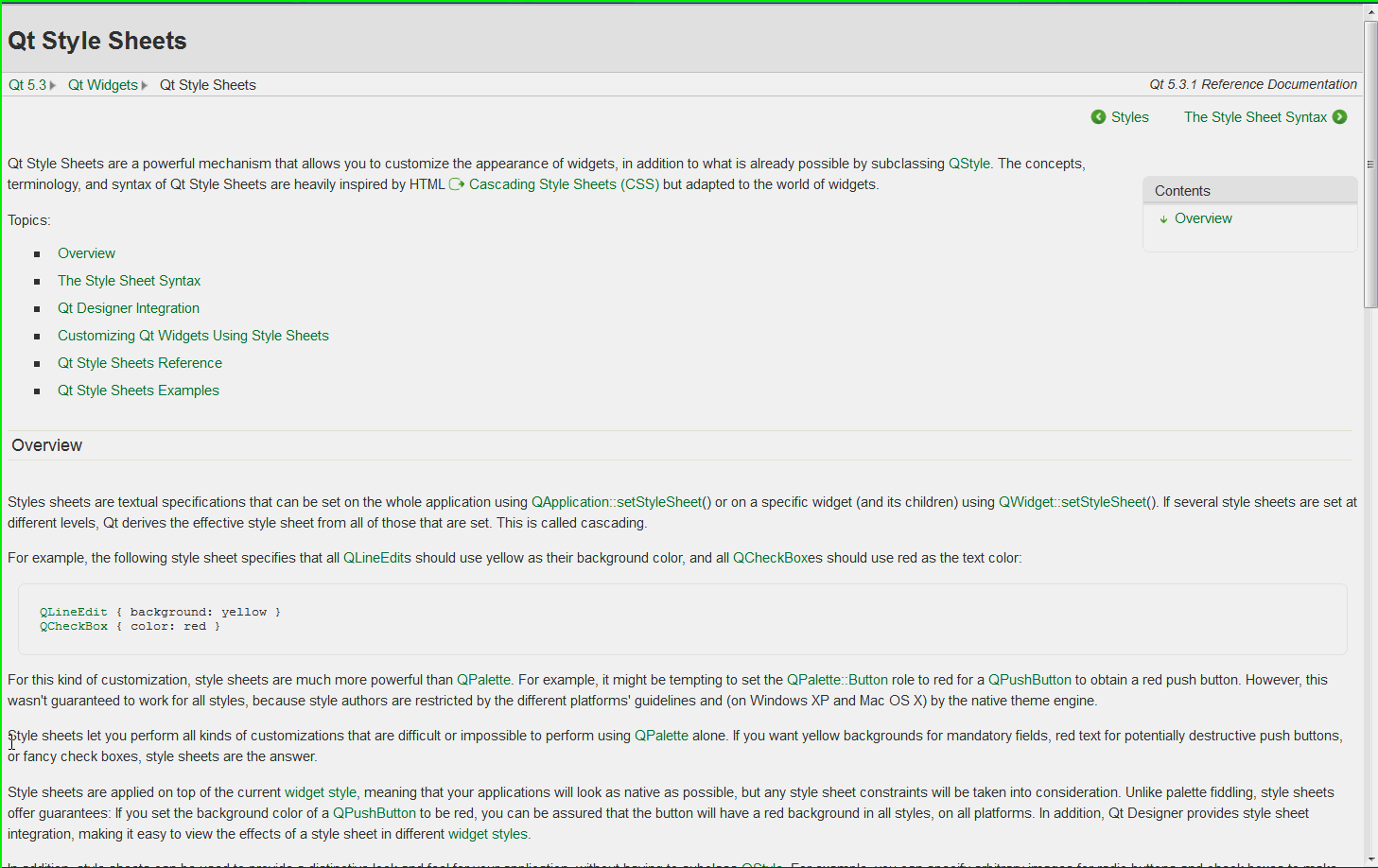
Qt中的样式表是一个可以自定义部件外观的强大机制!!!
Qt样式表其实原型就是受到HTML的层叠样式表(Cascading Style Sheets,CSS)的启发!
不过与CSS不同的是,Qt样式表应用于部件的天地,而不是网页~
- 使用
其实就两种,也只能两种
- 语法介绍
Qt的StyleSheet(以下简称:QSS)术语和语法规则与HTML CSS基本相同~
熟悉后面这两个的鱼油,基本上可以无缝上手~
不二从下面几个方面,给你好好剖析重温下
- 样式规则
样式表包含了很多规则,一个样式表必须要由以下两部分构成:
选择符(selector) + 声明(declaration)
选择符指定了受该规则影响的部件,指定了这个部件上要设置的属性:
在这个规则中,QPushButton是选择符,{color:Cyan}是声明,color是属性,Cyan是值。
这个规矩指定了QPushButton和他的子类应该使用cyan作为前景色。
多个选择符实现相同功能,可以用逗号隔开,如:
- QLabel、QPushButton、QComoBox{color:cyan}
一个样式表规则的声明部分是一些属性:值对组成的列表,包含在大括号({ })中,用分号(;)隔开。
- QPushButton{color:cyan ; background-color:green}
有兴趣的可以去Qt Style Sheets Reference->List of Properties
看支持的所有属性,就是上面的gif~
- 选择符类型
QSS支持在CSS2中定义的所有选择符。
下面这张表里的内容是网友们总结的,很经典!
| 选择符 | 示例 | 说明 | | 通用选择符 | * | 匹配所有部件 | | 类型选择符 | QPushButton | 匹配所有QPushButton实例和它的所有子类 | | 属性选择符 | QPushButton[flat = "false"] | 匹配QPushButton的属性flat为false实例 | | 类选择符 | .QPushButton | 匹配所有QPushButton实例但不包含它的子类 | | ID选择符 | QPushButton#okButton | 匹配所有QPushButton中以okButton为对象名的实例 | | 后代选择符 | QDialog QPushButton | 匹配所有QPushButton实例,必须是QDialog的子孙部件 | | 孩子选择符 | QDialog>QPushButton | 匹配所有QPushButton实例,必须是QDialog的直接子部件 |
- 子控件
一些复杂的部件修改QSS可能需要访问自己的子控件(Sub-Controls)
例如,QComboBox的下拉按钮,QSpinBox的上下箭头等
选择符可以包含子控件来对部件的特定子控件应用规则,如:
- QComboBox::drop-down{iamge:url(dropdown.png)}
这句话可以改变所有QComboBox部件的下拉按钮的样式。
有兴趣的可以去Qt Style Sheets Reference->List of Stylable Widgets
列出所有使用QSS来自定义样的Qt部件,就是上面的gif~
有兴趣的可以去Qt Style Sheets Reference->List of Sub-Controls
列出所有可用的子控件,就是上面的png~
- 伪状态
选择符可以包含伪状态(Pseudo-States)来限制规则在部件的指定的状态上应用。
伪状态出现在选择符后,用冒号(:)隔离,如:
- QPushButton:hover{color:cyan}
该句表明,当鼠标悬停(hover)停在一个QPushButton部件上时才应用规则。
伪状态也可以使用感叹号(!)来表示否定哈,如:
- QPushButton:!hover{color:cyan}
该句表明,当鼠标没有悬停在QPushButton上才应用规则。
伪状态也可以多个连用,如:
- QCheckBox:hover:checked{color:cyan}
该句表明,当鼠标悬停在一个被选中的QCheckBox部件上时才应用规则。
如有需要,也可以使用逗号(,)来表示逻辑‘或’,如:
- QCheckBox:hover,QCheckBox:checked{color:cyan}
该句表明,当鼠标悬停或者被选中的QCheckBox部件上时才应用规则。
有兴趣的可以去Qt Style Sheets Reference->List of Pseudo-States
列出所有可用的自控件,就是上面的png~
- 冲突解决
当几个QSS规则对相同的属性指定了不同的值时就会发生冲突啦~
- QPushButton#okButton{color:cyan}
- QPushButton{color:red}
这样okButton的color属性就有了两个不同的值->冲突!
解决这个冲突的原则:
特殊的选择符有限
因为QPushButton#okButton一般代表一个单一的对象,而不是全局那样所有类的实例。
所以,他比QPushButton更特殊~
那么就会优先使用第一个规则->okButton的文本颜色为cyan哈~
相似的,有伪状态比非伪状态优先。
如果两个选择符的特殊性相同,那么怎么办?
很简单,最后出现的比前面那个优先,就是哪个行数大听谁的。
- 层叠
QSS可以设置在QApplication或者父部件或者子部件上。
部件有效的QSS通过部件祖先的QSS和QApplication上的QSS合并得到。
当发生冲突,部件自己的QSS优先于任何继承的QSS,听自己的~
同样,父部件的QSS优先于祖先的QSS~
- 自定义部件外观
- 盒子模型
当使用QSS,每一个部件都拥有盒子模型(The Box Model)就是4个同心矩形的盒子,给你放大下:
从内往外分别是:
CONTENT(内容)、PADDING(填衬)、BORDER(边框)、MARGIN(边距)
除了内容外,其他默认值都是0~
可以使用background-image属性为部件(之前用过很多次了)制定一个背景。
默认,background-image只有在边框以内(里三层)进行绘制。
可以通过background-clip属性进行更改~
background-repeat->控制背景图片的重复方式
background-origin ->控制背景图片的原点所在
任何一个background-image无法随着部件的大小自动缩放!
想要的话,必须使用border-image()124,☜点我带你重温下那激情的一刻(^ω^) ~
border-image 优先级低于 background-image,两个同时出现,前者绘制后着之上~
- 换肤
QSS可以存放在一个以.qss为后缀的文件中。
这样就可以在程序中调用不同的.qss文件来实现换肤功能~
前面玩儿过几次了,很简单~
|
|

 ( 粤ICP备18085999号-1 | 粤公网安备 44051102000585号)
( 粤ICP备18085999号-1 | 粤公网安备 44051102000585号)